Comment rechercher des contacts par numéro de téléphone dans Outlook ?
Parfois, vous pouvez vous souvenir du numéro de téléphone d'un contact mais oublier d'autres informations, telles que son nom, son entreprise, son adresse e-mail, etc. Dans ce cas, comment pouvez-vous trouver ce contact avec précision ? Ici, je vais vous montrer quelques méthodes pour rechercher des contacts par numéro de téléphone dans Outlook.
Si vous vous souvenez de l'intégralité ou du début du numéro de téléphone
Si vous ne vous souvenez que d'une partie du numéro de téléphone (pas du début)
Si vous vous souvenez de l'intégralité ou du début du numéro de téléphone
Que vous vous rappeliez de l'intégralité du numéro de téléphone ou seulement de son début, vous pouvez taper directement le numéro dans la zone de recherche. Vous trouverez ensuite les contacts associés à ce numéro de téléphone dans les résultats de recherche. Voir la capture d'écran :
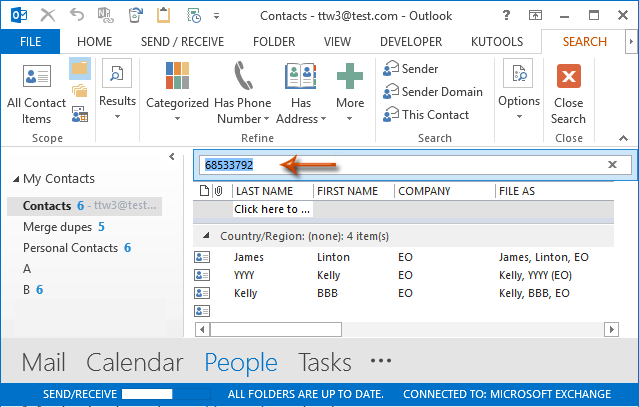
Remarque : Si vous ne vous souvenez pas dans quel dossier est enregistré le contact avec ce numéro de téléphone, vous pouvez rechercher tous les éléments de contact en cliquant sur le bouton "Tous les éléments de contact" dans l'onglet "Recherche".
Si vous ne vous souvenez que d'une partie du numéro de téléphone (pas du début)
Dans certains cas, vous pourriez vous souvenir uniquement d'une partie du numéro de téléphone qui n'est pas au début. Dans cette situation, vous devez utiliser la fonction Recherche avancée dans Outlook.
Étape 1 : Passez à la vue "Contacts", et ouvrez le dossier de contacts où le contact pourrait être enregistré.
Étape 2 : Activez les "Outils de recherche" en plaçant le curseur dans la zone de recherche au-dessus de la liste des contacts. Ensuite, cliquez sur "Outils de recherche" > "Recherche avancée" dans l'onglet "Recherche" dans Outlook 2010 et 2013. Voir la capture d'écran :

Remarques :
(1) Si vous utilisez Outlook 2007, cliquez sur "Outils" > "Recherche instantanée" > "Recherche avancée".
(2) Peu importe que vous utilisiez Outlook 2010, 2013 ou 2007, vous pouvez ouvrir la boîte de dialogue Recherche avancée en appuyant simultanément sur "Ctrl" + "Maj" + "F".
Étape 3 : Dans la boîte de dialogue Recherche avancée, cliquez sur l'onglet "Avancé", puis :
(1) Cliquez sur "Champ" > "Champs de numéro de téléphone" > "Téléphone professionnel" (ou autres champs de téléphone que vous pensez pouvoir appliquer);
(2) Dans la zone "Condition", sélectionnez "contient" dans la liste déroulante;
(3) Dans la zone "Valeur", entrez la partie du numéro de téléphone dont vous vous souvenez;
(4) Cliquez sur le bouton "Ajouter à la liste";
(5) Cliquez sur le bouton "Rechercher maintenant".
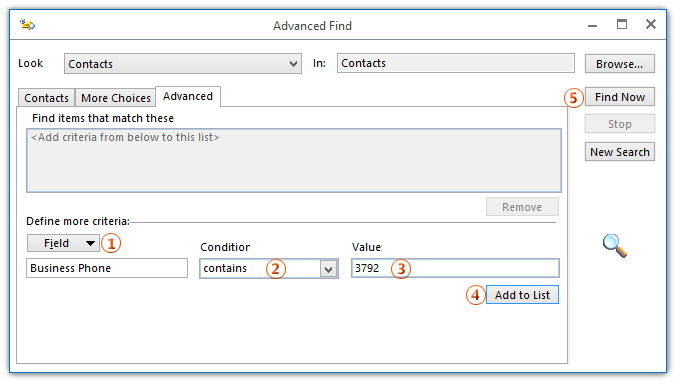
Remarque : Vous pouvez modifier la portée de la recherche en cliquant sur le bouton "Sélectionner" puis en sélectionnant des dossiers spécifiques dans la boîte de dialogue Sélectionner des dossiers. Voir la capture d'écran ci-dessous :
Notez que vous ne pouvez sélectionner que des dossiers de contacts dans un seul fichier de données Outlook.
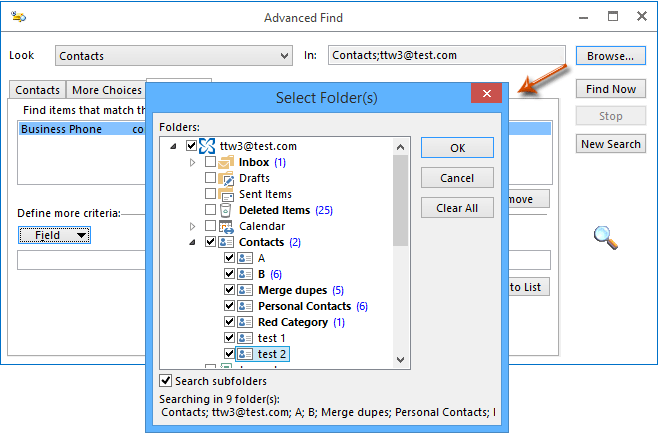
Ensuite, vous verrez les contacts dont les numéros de téléphone professionnels contiennent les chiffres que vous avez entrés affichés en bas de la boîte de dialogue Recherche avancée.
Étape 4 : Fermez la boîte de dialogue Recherche avancée.
Meilleurs outils de productivité pour Office
Dernière nouvelle : Kutools pour Outlook lance sa version gratuite !
Découvrez le tout nouveau Kutools pour Outlook avec plus de100 fonctionnalités incroyables ! Cliquez pour télécharger dès maintenant !
📧 Automatisation des E-mails : Réponse automatique (disponible pour POP et IMAP) / Programmer l’envoi d’un e-mail / CC/BCC automatique par règle lors de l’envoi / Transfert automatique (règle avancée) / Ajouter automatiquement une salutation / Diviser automatiquement les e-mails multi-destinataires en messages individuels ...
📨 Gestion des E-mails : Rappeler lemail / Bloquer les e-mails frauduleux par objet et autres critères / Supprimer les doublons / Recherche Avancée / Organiser les dossiers ...
📁 Pièces jointes Pro : Enregistrement en lot / Détachement en lot / Compression en lot / Enregistrer automatiquement / Détachement automatique / Compression automatique ...
🌟 Interface magique : 😊Plus d’emojis élégants et amusants / Vous rappelle lorsque des e-mails importants arrivent / Réduire Outlook au lieu de fermer ...
👍 Fonctions en un clic : Répondre à tous avec pièces jointes / E-mails anti-phishing / 🕘Afficher le fuseau horaire de l’expéditeur ...
👩🏼🤝👩🏻 Contacts & Calendrier : Ajouter en lot des contacts à partir des e-mails sélectionnés / Diviser un groupe de contacts en groupes individuels / Supprimer le rappel d’anniversaire ...
Utilisez Kutools dans votre langue préférée – prend en charge l’Anglais, l’Espagnol, l’Allemand, le Français, le Chinois et plus de40 autres !


🚀 Téléchargement en un clic — Obtenez tous les compléments Office
Recommandé vivement : Kutools pour Office (5-en-1)
Un clic pour télécharger cinq installateurs en une seule fois — Kutools pour Excel, Outlook, Word, PowerPoint et Office Tab Pro. Cliquez pour télécharger dès maintenant !
- ✅ Praticité en un clic : téléchargez les cinq packages d’installation en une seule action.
- 🚀 Prêt pour toutes les tâches Office : installez les compléments dont vous avez besoin, quand vous en avez besoin.
- 🧰 Inclus : Kutools pour Excel / Kutools pour Outlook / Kutools pour Word / Office Tab Pro / Kutools pour PowerPoint